读取图片的技巧:将图片内嵌到 exe 文件中

2010-8-25 ~ 2025-10-17
(7)
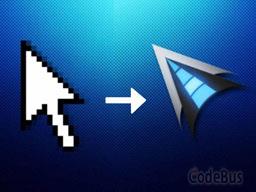 在编写程序中(尤其是游戏),有时候需要使用个性的鼠标样式,本文就讲解怎样实现该功能,同时给出了完整范例。
在编写程序中(尤其是游戏),有时候需要使用个性的鼠标样式,本文就讲解怎样实现该功能,同时给出了完整范例。
 一些特殊的应用窗口会呈现特殊形状。该篇文章讲述如何做一个圆形窗口,并且根据该思路,可以实现各种形状的窗口。
一些特殊的应用窗口会呈现特殊形状。该篇文章讲述如何做一个圆形窗口,并且根据该思路,可以实现各种形状的窗口。
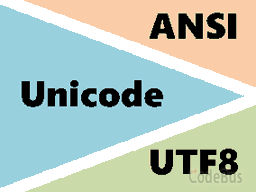 在 Windows 下做开发,初学者经常面临字符集选择的问题。本文详细解释 MBCS 字符集和 Unicode 字符集的正确使用方法,以及为什么写程序要用 Unicode 字符集。同时对 UTF-8 做了简单介绍。
在 Windows 下做开发,初学者经常面临字符集选择的问题。本文详细解释 MBCS 字符集和 Unicode 字符集的正确使用方法,以及为什么写程序要用 Unicode 字符集。同时对 UTF-8 做了简单介绍。
 嵌入 mp3 和嵌入图片略有不同,本文讲解怎样将 mp3 等音乐资源以资源形式嵌入 exe 文件中,并通过 mciSendString 调用播放。
嵌入 mp3 和嵌入图片略有不同,本文讲解怎样将 mp3 等音乐资源以资源形式嵌入 exe 文件中,并通过 mciSendString 调用播放。
 本文介绍常用的音乐播放方式,包括 mciSendString、mciSendCommand、PlaySound 等 Windows API 函数,同时给出了若干常用的范例代码。
本文介绍常用的音乐播放方式,包括 mciSendString、mciSendCommand、PlaySound 等 Windows API 函数,同时给出了若干常用的范例代码。
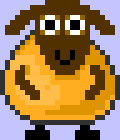
透明贴图,是指贴图时某些部分是完全透明的或半透明的。
本文介绍多种透明贴图的方案,包括:
各种方法各有利弊,大家可以根据自己的需求选择。
这是最简单的透明贴图方法。
该方法要求图片素材的透明部分为纯色,因此建议使用 gif 或 png 格式的图片素材。如果使用 jpg 格式的图片素材,那么由于 jpg 的有损压缩,会造成边缘颜色有微小差异,与指定的透明色并不完全相同,从而导
...bioskey() 函数需要引用头文件 bios.h,这个头文件在 VC 中默认是没有的,将其引用 #include <bios.h> 删掉即可。
功能上,bioskey 可以实现以下三个功能:
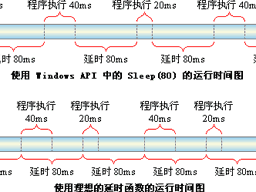 使用 Windows API 函数 Sleep(),精度低,而且会忽略掉程序的执行时间,这就导致了程序执行时的帧率不够稳定。本文详细讲解如何精确延时,使程序的计时更精准、帧率更稳定、运行更流畅。
使用 Windows API 函数 Sleep(),精度低,而且会忽略掉程序的执行时间,这就导致了程序执行时的帧率不够稳定。本文详细讲解如何精确延时,使程序的计时更精准、帧率更稳定、运行更流畅。
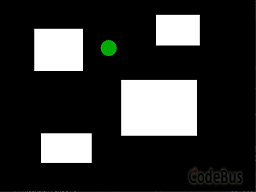 这篇文章主要是来分析一下在游戏中,如何处理二维碰撞问题(主要是圆和矩形的碰撞问题),以及如何处理在实际项目遇到的一些问题。
这篇文章主要是来分析一下在游戏中,如何处理二维碰撞问题(主要是圆和矩形的碰撞问题),以及如何处理在实际项目遇到的一些问题。
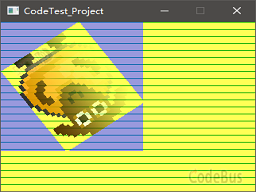 EasyX 的旋转函数 rotateimage 不支持含有透明信息的图像的旋转,在设置了背景色的情况下会丢失透明信息,故特地编写了保留透明信息的旋转函数。
在此之前也有人写过此类旋转函数,旋转效果很好,也实现了目标效果,可惜存在一些致命 Bug,否则我也不会再造轮子。此旋转函数是原创的,取前人所长,去前人所短,绝对能满足您的旋转需求,让您也不必再造轮子。
EasyX 的旋转函数 rotateimage 不支持含有透明信息的图像的旋转,在设置了背景色的情况下会丢失透明信息,故特地编写了保留透明信息的旋转函数。
在此之前也有人写过此类旋转函数,旋转效果很好,也实现了目标效果,可惜存在一些致命 Bug,否则我也不会再造轮子。此旋转函数是原创的,取前人所长,去前人所短,绝对能满足您的旋转需求,让您也不必再造轮子。